Cum se remediază .NET Framework 3.5 Error 0x800f0950 în Windows 10
Ferestre Din / / August 05, 2021
.NET este o platformă pentru dezvoltatori formată din instrumente, limbaje de programare și biblioteci pentru crearea diferitelor tipuri de aplicații. Pe de altă parte, cadrul .NET este implementarea .NET. Acest cadru este extrem de important din multe motive. Dar ai putea să-l folosești din plin doar dacă funcționează așa cum era de așteptat. Din păcate, nu pare să fie cazul pentru unii utilizatori de acolo. Câțiva utilizatori se plâng de eroarea 0x800f0950 a .NET Framework 3.5 la configurarea Windows 10.
Când apare această problemă, mesajul de eroare arată „Următoarea caracteristică nu a putut fi instalată. Modificările nu au putut fi finalizate. Vă rugăm să reporniți computerul și să încercați din nou ”. Deși aceste mesaje de eroare spun direct să reporniți computerul și apoi să încercați din nou instalarea, nu ar fi de niciun folos. În acest sens, astăzi vom explora toate motivele posibile ale erorii menționate. Mai important, vom enumera, de asemenea, toate remedierile pentru a corecta .NET Framework 3.5 Error 0x800f0950 în Windows 10. Fără alte întrebări, să începem.

Cuprins
-
1 Cum se remediază .NET Framework 3.5 Error 0x800f0950 în Windows 10
- 1.1 Remediere 1: Instalați .NET prin caracteristicile Windows
- 1.2 Remediere 2: Instalați Windows Update
- 1.3 Remediere 3: Instalare prin intermediul suportului de instalare
- 1.4 Remediere 4: Utilizarea scriptului de instalare
Cum se remediază .NET Framework 3.5 Error 0x800f0950 în Windows 10
Această problemă pare să blocheze destul de mulți utilizatori până târziu. Judecând după Forumul Microsoft, peste 1500 de persoane se confruntă cu problema menționată (consultați imaginea de mai jos). Dar care ar putea fi motivul? Pentru început, ar putea fi instalatorul .NET în sine. În afară de aceasta, orice actualizare Windows în așteptare sau metoda de instalare incorectă ar putea provoca, de asemenea, această problemă. Prin urmare, vom enumera pașii pentru a rezolva toate aceste trei probleme. Încercați-le și oricare dintre metode ar trebui să remedieze .NET Framework 3.5 Error 0x800f0950 în Windows 10.
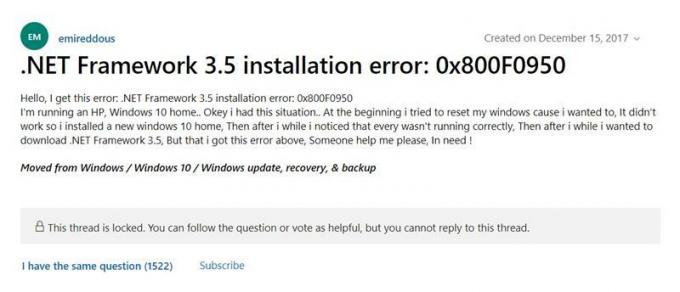
Remediere 1: Instalați .NET prin caracteristicile Windows
Unii utilizatori s-au confruntat cu această problemă atunci când instalează .NET prin intermediul programului de instalare terță parte. (în această privință, vă recomandăm să îl instalați numai din meniul Caracteristică Windows. Din fericire, fișierul de configurare este deja acolo pe computer. Trebuie doar să îl găsiți și apoi să îl lansați. Urmați pașii de mai jos pentru aceasta.
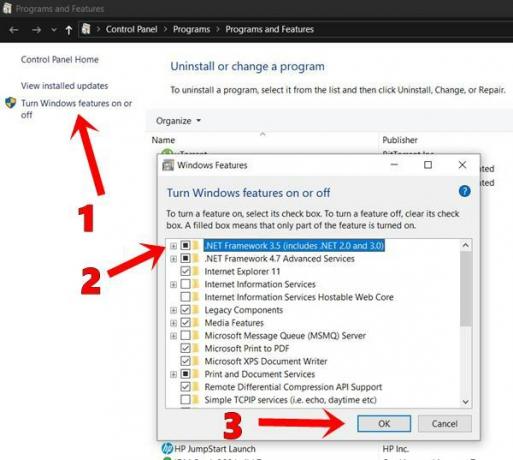
- Lansați caseta de dialog Executare utilizând combinațiile de taste de comenzi rapide Windows + R.
- Acum introduceți appwiz.cpl și apăsați Enter. Aceasta va lansa Programe si caracteristici meniul.
- Faceți clic pe Activați sau dezactivați funcțiile Windows opțiunea din bara de meniu din stânga.
- Apoi, bifați.NET Framework 3.5 (include .NET 2.0 și 3.0) și a lovit O.K.
- În caseta de dialog de confirmare care apare, apăsați Da. Așteptați finalizarea procesului. Odată ce ați terminat, reporniți computerul și vedeți dacă eroarea .NET Framework 3.5 Error 0x800f0950 este corectă sau nu.
Remediere 2: Instalați Windows Update
Dacă există o actualizare Windows în așteptare, vă recomandăm să o instalați imediat. Aceste actualizări, în afară de îmbunătățirea securității și stabilității, ar putea aborda și probleme legate de orice componentă sau cadru Windows. Iată deci cum să verificați și să aplicați cele mai recente actualizări.
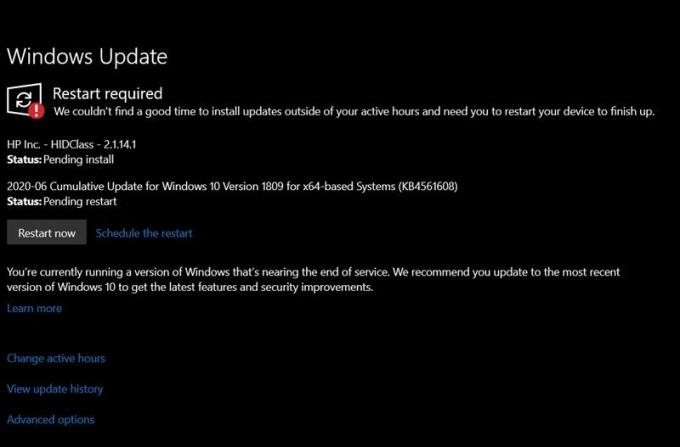
- Deschideți caseta de dialog Executare. Puteți utiliza tastele de comenzi rapide Windows + R pentru același lucru.
- În caseta de dialog care apare, tastați ms-settings: actualizare windows și apăsați Enter.
- Acest lucru vă va duce la Windows Update secțiunea din Setări pagină.
- Acum faceți clic pe Verifică pentru actualizări. Windows va căuta apoi cele mai recente actualizări și, dacă este disponibil, se va aplica la fel.
- Reporniți computerul și verificați dacă eroarea .NET Framework 3.5 Error 0x800f0950 a fost corectată sau nu.
Remediere 3: Instalare prin intermediul suportului de instalare
Puteți încerca, de asemenea, să instalați .NET Framework 3.5 direct de pe un suport de instalare compatibil. Pentru aceasta, am folosi Linia de comandă. Consultați pașii de mai jos:
- Faceți clic pe meniul Start și căutați Alerga.
- În caseta de dialog Executare, tastați CMD și apăsați Enter. Aceasta va lansa linia de comandă.

- Tastați comanda de mai jos și apăsați Enter. Asigurați-vă că înlocuiți XXX cu locația suportului de instalare.
Dezactivați / online / enable-feature / featurename: NetFX3 / All / Source:XXX: \ sources \ sxs / LimitAccess
- Odată ce ați terminat, închideți fereastra de comandă și reporniți computerul. Eroarea .NET Framework 3.5 0x800f0950 ar fi putut fi corectată. Dacă nu, încercați următoarea metodă dată mai jos.
Remediere 4: Utilizarea scriptului de instalare
Dacă niciunul dintre sfaturile de mai sus nu a reușit să se rezolve în cazul dvs., atunci mai este încă un lucru de făcut. Puteți crea un script de instalare CMD personalizat și apoi îl puteți rula ca administrator. Iată tot ce trebuie să știți în această privință.
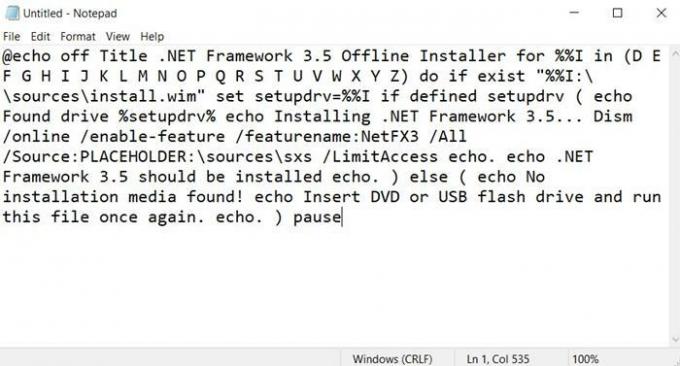
- Accesați meniul Start și căutați Run. În caseta de dialog Executare tastați notepad.exe și a lovit Ctrl + Shift + Enter. Acest lucru va lansa Notepad-ul cu drepturi administrative.
- Acum copiați-lipiți comanda de mai jos în Notepad. Asigurați-vă că eliminați cuvântul cheie Placeholder cu locația suportului de instalare.
@echo off Title .NET Framework 3.5 Offline Installer pentru %% I în (D E F G H I J K L M N O P Q R S T U V W X Y Z) faceți dacă există "%% I: \\ sources \ install.wim" set setupdrv = %% I dacă este setat setupdrv (echo Unitate găsită% setupdrv% echo Instalarea .NET Framework 3.5... Dezactivați / online / enable-feature / featurename: NetFX3 / All / Source:DEȚINĂTOR DE PLACE: \ sources \ sxs / LimitAccess echo. echo .NET Framework 3.5 ar trebui să fie instalat echo. ) else (echo Nu s-a găsit niciun suport de instalare! echo Introduceți unitatea flash DVD sau USB și rulați din nou acest fișier. ecou. ) pauză
- Odată ce ați terminat, mergeți la Fișier> Salvare ca și dați fișierului orice nume. Asigurați-vă că adăugați .cmd ca extensie. Apăsați butonul Salvare pentru a salva fișierul pe computer.
- Acum faceți clic dreapta pe fișierul batch nou creat și selectați Run as Administrator. Scriptul va instala apoi cadrul .NET pe computer. Reporniți computerul și eroarea ar trebui remediată până acum.
Deci, acestea au fost diferitele metode pentru a remedia eroarea 0x800f0950 .NET Framework 3.5. Am împărtășit patru metode diferite pentru aceeași, dintre care oricare ar trebui să rezolve această problemă. Anunțați-ne care a reușit să remedieze această eroare. Completând, iată câteva Sfaturi și trucuri pentru iPhone, Sfaturi și trucuri pentru PC, și Sfaturi și trucuri pentru Android pe care ar trebui să o verifici și tu.

![Descărcați Resurrection Remix pe 9.0 Pie bazat pe Leagoo S9 / S9 Pro [RR 7.0]](/f/b6019caec5901ff03a9706e696ef3aa9.jpg?width=288&height=384)
